 返回
返回Excel表格技巧 表中表怎么转化为普通区域
鄙视链最顶端
2022-07-21

我们应该如何把表中表转化成普通区域,接下来小编就带大家看看吧!
我们要将下表中的表中表转化成普通区域,首先我们要先选中这个表格:
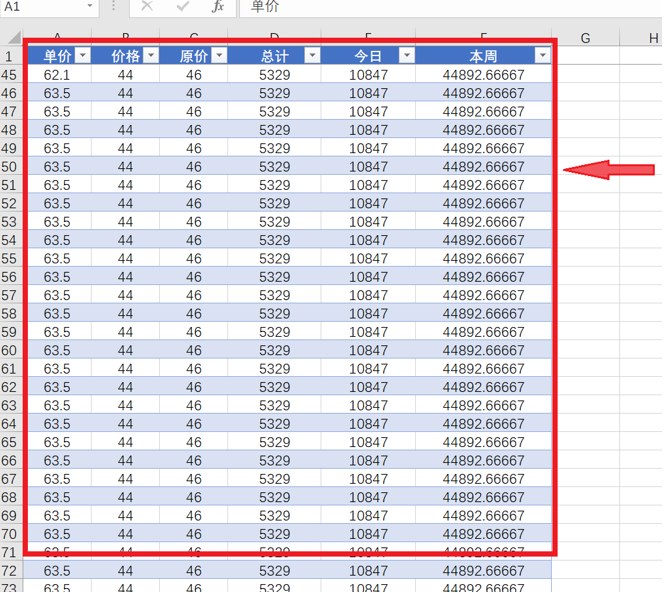
选择这个表格后,顶部菜单栏就会多出一项,这时我们需要在顶部菜单栏中选择“表设计”,具体操作如下图:
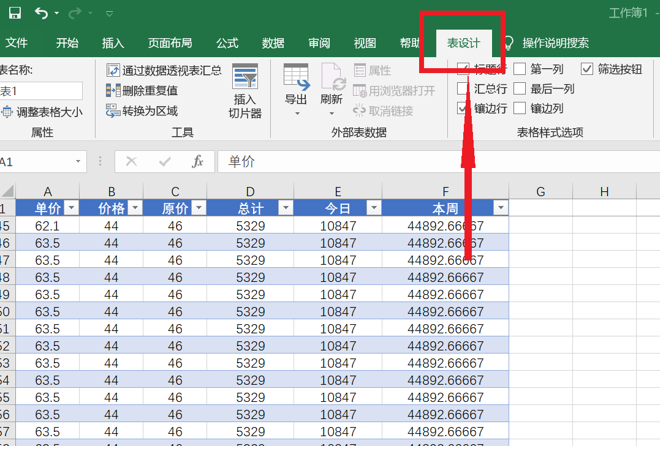
第二步,在菜单栏中单击‘转换为区域’按钮,具体操作如下图所示:
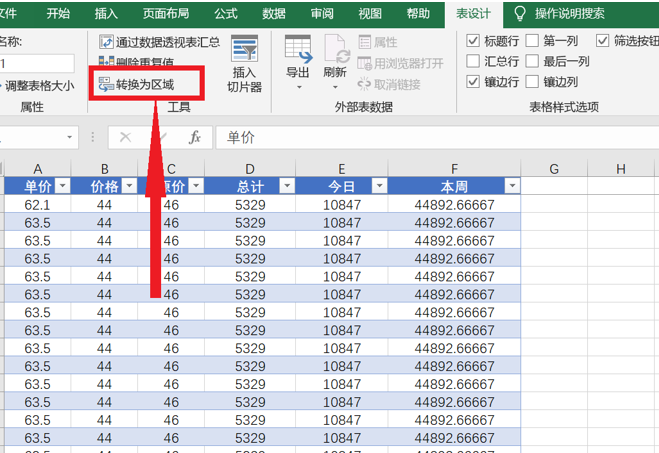
这是会弹出一个对话框,我们选择“是”:
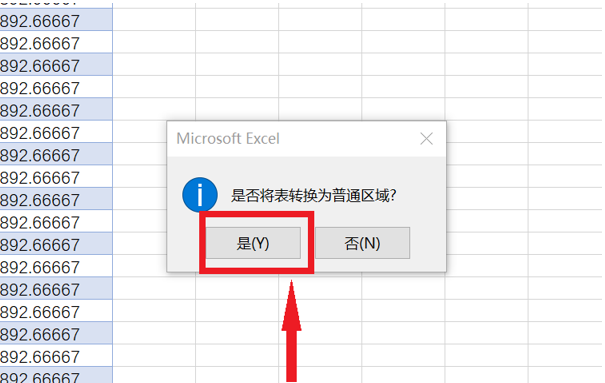
然后我们就会发现,原先我们可以编辑表格标题的小三角不见了,如下:
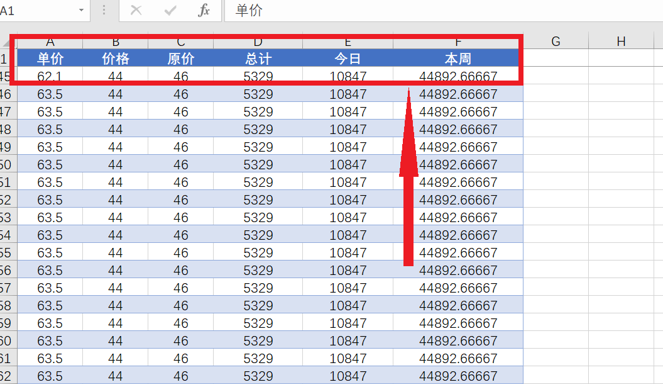
这样我们的任务就完成了,这个表中表就变成了除了颜色和其他地方不一样外,性质和普通区域是一样的了。把表中表转换成普通区域的小技巧你学会了吗?赶紧操作起来试一试吧!

 0
0 0
0鄙视链最顶端
上善若水







 下载文档
下载文档

 微信支付
微信支付
 支付宝支付
支付宝支付